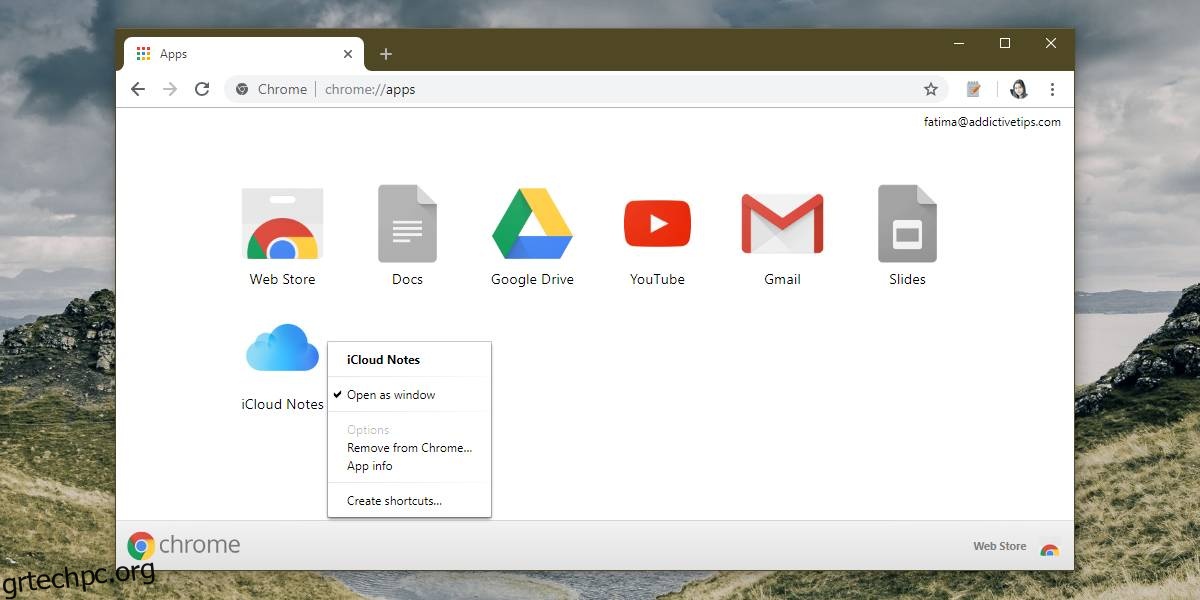Η Apple δεν πρόκειται ποτέ μα ποτέ να μεταφέρει τις εφαρμογές της για macOS ή iOS στα Windows. Μπορώ μόνο να ελπίζω ότι θα ζήσω για να δω τη μέρα που θα πρέπει να φάω τα δικά μου λόγια. Τούτου λεχθέντος, εάν έχετε ένα iPhone και χρησιμοποιείτε τις Σημειώσεις σε αυτό τόσο εκτενώς που πρέπει να έχετε πρόσβαση σε αυτό σε υπολογιστή με Windows 10, η μόνη σας επιλογή είναι ένα πρόγραμμα περιήγησης + iCloud.
Πίνακας περιεχομένων
Εφαρμογή Notes στα Windows;
Ένα πρόγραμμα περιήγησης και το iCloud είναι ο τυπικός τρόπος πρόσβασης στην εφαρμογή iOS Notes στα Windows 10.
Ωστόσο, εάν χρησιμοποιείτε το Chrome, και το κάνουν πολλοί, μπορείτε να δημιουργήσετε μια εφαρμογή Chrome από σημειώσεις iOS στο iCloud. Θα ανοίξει στο δικό του παράθυρο, θα είστε συνδεδεμένοι σε αυτό ανά πάσα στιγμή και τα Notes θα συγχρονίζονται μέσω του iCloud.
Σημείωση συντάκτη: Βεβαιωθείτε ότι οι σημειώσεις σας συγχρονίζονται με το iCloud στο τηλέφωνό σας και διαβάστε για να μάθετε πώς μπορείτε να δημιουργήσετε μια εφαρμογή iOS Notes με το Chrome.
Εφαρμογή iCloud Notes στο Chrome
Ανοίξτε το Chrome και επισκεφτείτε το iCloud. Συνδεθείτε και κάντε κλικ στην εφαρμογή Σημειώσεις. Μόλις ανοίξει, κάντε κλικ στο κουμπί περισσότερες επιλογές δίπλα στη γραμμή URL και μεταβείτε στην επιλογή Περισσότερα εργαλεία > Δημιουργία συντόμευσης. Αυτό θα προσθέσει τη συντόμευση στην επιφάνεια εργασίας σας.
Ωστόσο, πριν το χρησιμοποιήσετε, ανοίξτε το Chrome και βάλτε το στη γραμμή URL:
chrome://apps/
Κάντε δεξί κλικ στην εφαρμογή Chrome που μόλις δημιουργήσατε και επιλέξτε την επιλογή Άνοιγμα ως παραθύρου από το μενού περιβάλλοντος. Αυτό πρέπει να κάνει το κόλπο.
Τώρα μπορείτε να καρφιτσώσετε την εφαρμογή στο μενού Έναρξη και να την ανοίξετε από εκεί ή μπορείτε να την καρφιτσώσετε στη γραμμή εργασιών.
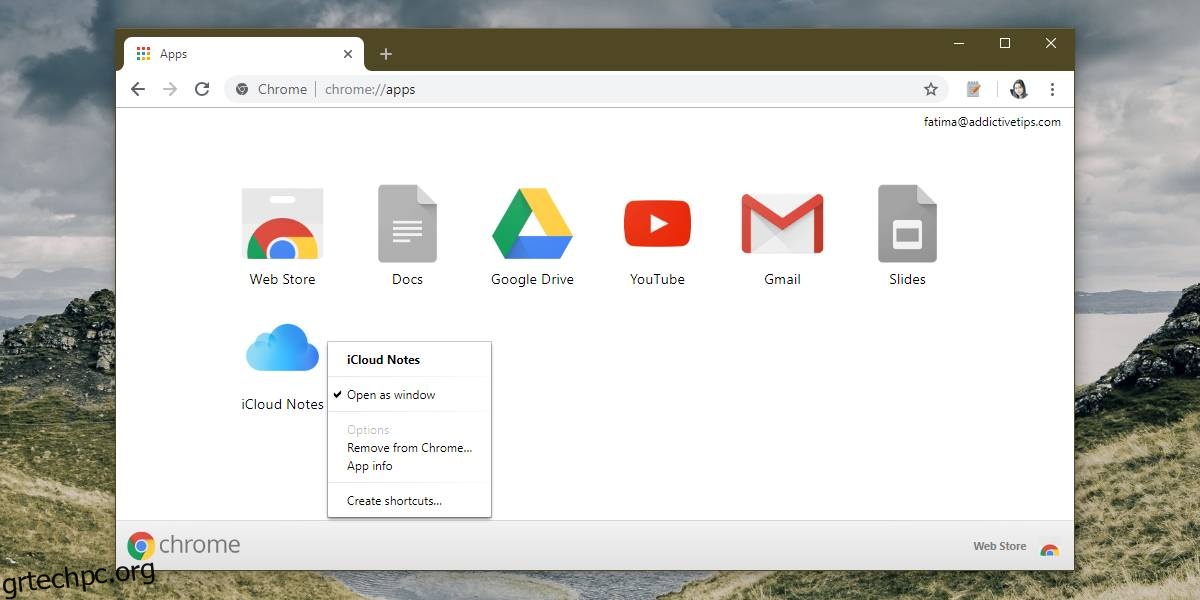
Η εφαρμογή Chrome iOS Notes δεν θα διακόψει ποτέ οτιδήποτε κάνετε στο σύστημά σας. Το Notes δεν χρειάζεται να σας στέλνει ειδοποιήσεις, αλλά ακόμα κι αν το έκανε, θα εμφανίζονταν όπως οι άλλες ειδοποιήσεις επιφάνειας εργασίας του Chrome.
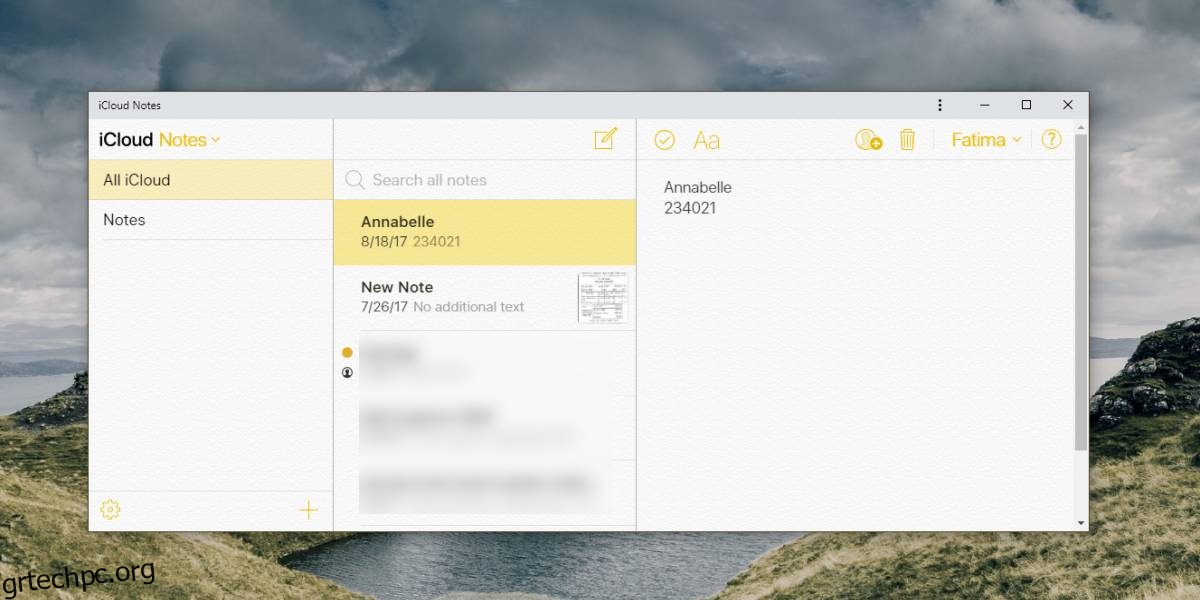
Μπορείτε να χρησιμοποιήσετε αυτό το κόλπο κυριολεκτικά σε οποιονδήποτε ιστότοπο, αλλά υπάρχει ένα προφανές μειονέκτημα σε αυτό. χρησιμοποιείτε Chrome.
Μια λέξη προσοχής
Το Chrome ήταν ένα ελαφρύ πρόγραμμα περιήγησης, αλλά τώρα απορροφά όλη τη μνήμη RAM σαν δαιμονικό σφουγγάρι. Η χρήση της RAM γίνεται γελοία με κάθε νέα έκδοση.
Είναι μια θλιβερή αντιστάθμιση, δυστυχώς, αλλά θεωρήστε τον εαυτό σας προειδοποιημένο – εάν αφήσετε οποιαδήποτε εφαρμογή Chrome να λειτουργεί για πάρα πολύ καιρό, η χρήση της μνήμης RAM μπορεί να βγει εκτός ελέγχου.
συμπέρασμα
Η Apple δεν έχει ανοιχτό API για την εφαρμογή Notes, επομένως, εκτός εάν η εταιρεία αποφασίσει να το αλλάξει αυτό, λύσεις όπως αυτή είναι πραγματικά το μόνο που υπάρχουν.
Η μόνη, πραγματικά ακριβή εναλλακτική είναι να μεταβείτε σε Mac και, στη συνέχεια, θα έχετε τις Σημειώσεις στην επιφάνεια εργασίας σας.